Содержание:
Хотя и достаточно редко, но с гаджетами компании Apple также могут возникать различные проблемы. В частности, речь пойдет об ошибке, которая проявляется на экране вашего устройства в виде сообщения «Подключитесь к iTunes, чтобы использовать push-уведомления».
Как правило, ошибка «Подключитесь к iTunes, чтобы использовать push-уведомления» возникает на экранах пользователей Apple-устройств из-за проблем в установке связи с вашим аккаунтом Apple ID. В более редких случаях причиной проблемы является проблемы в прошивке.
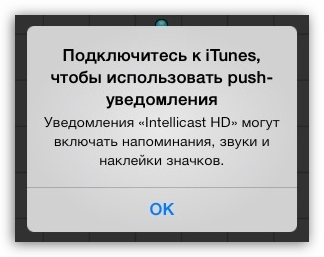
Способы решения ошибки «Подключитесь к iTunes, чтобы использовать push-уведомления»
Способ 1: повторный вход в аккаунт Apple ID
- Откройте на своем устройстве приложение «Настройки», а затем пройдите к разделу «iTunes Store и App Store».
- Щелкните по своему email от Apple ID.
- Выберите пункт «Выйти».
- Теперь вам потребуется выполнить перезагрузку устройства. Для этого длительно нажмите по физической кнопке включения, пока на экране не отобразится надпись «Выключить». Вам потребуется провести по ней слева направо.
- Загрузите устройство в обычном режиме и снова пройдите к разделу меню «Настройки» – «iTunes Store и App Store». Щелкните по кнопке «Войти».
- Введите свои данные от Apple ID – адрес электронной почты и пароль.

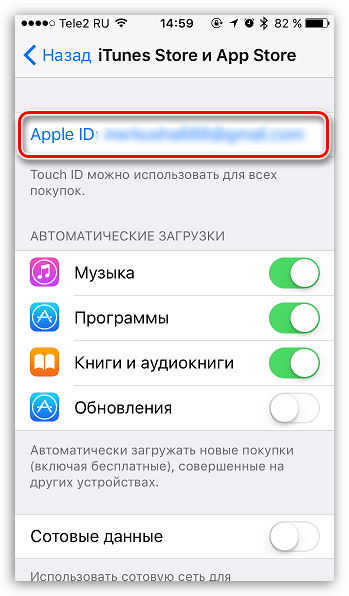
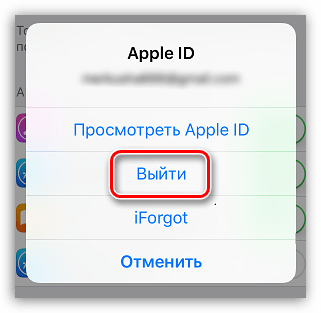

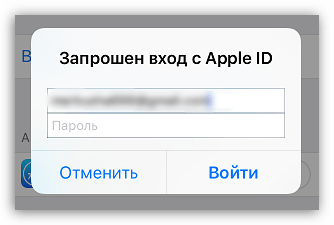
Как правило, после выполнения данных действий в большинстве случаев ошибка устраняется.
Способ 2: полный сброс настроек
Если первый способ не принес никакого результата, стоит попробовать произвести полный сброс настроек на вашем Apple-устройстве.
- Для этого разверните приложение «Настройки», а затем пройдите к разделу «Основные».
- В нижней области окна щелкните по пункту «Сброс».
- Выберите параметр «Сбросить все настройки», а затем подтвердите намерение продолжить выполнение данной операции.

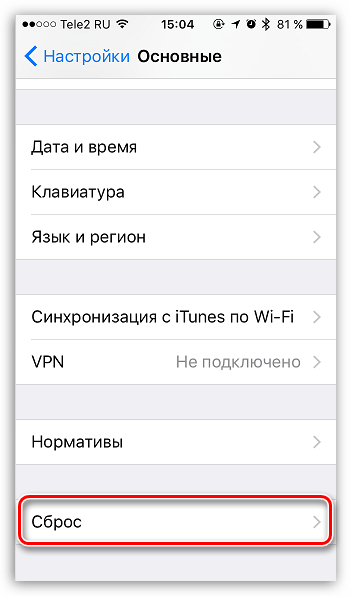
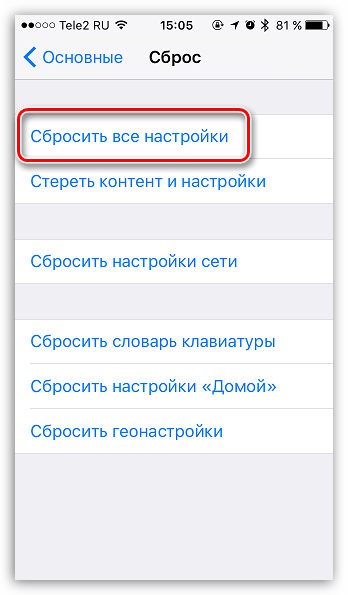
Способ 3: обновление программного обеспечения
Как правило, если первые два способа не смогли вам помочь устранить ошибку «Подключитесь к iTunes, чтобы использовать push-уведомления», то, вероятно, вам следует попробовать выполнить обновление iOS (если вы этого не сделали прежде).
- Убедитесь, что на вашем устройстве имеется достаточное количество заряда аккумулятора или гаджет подключен к зарядному устройству, а затем разверните приложение «Настройки» и пройдите к разделу «Основные».
- В верхней области окна откройте пункт «Обновление ПО».
- В открывшемся окне система начнет проверку на наличие обновлений. Если они будут обнаружены, вам будет предложено загрузить и инсталлировать программное обеспечение.
Способ 4: восстановление гаджета через iTunes
В данном случае мы рекомендуем вам переустановить прошивку на ваше устройство, т.е. выполнить процедуру восстановления. О том, как производится процедура восстановления, подробнее уже рассказывалось на нашем сайте.
Читайте также: Как восстановить iPhone, iPad или iPod через iTunes
Как правило, это основные способы решения ошибки «Подключитесь к iTunes, чтобы использовать push-уведомления». Если у вас есть свои действенные методы устранения возникшей проблемы, расскажите о них в комментариях.
 Наш Telegram каналТолько полезная информация
Наш Telegram каналТолько полезная информация
 Как изменить адрес электронной почты в Epic Games
Как изменить адрес электронной почты в Epic Games
 Пропали игры из библиотеки Epic Games
Пропали игры из библиотеки Epic Games
 Как установить Epic Games
Как установить Epic Games
 Как пополнить Epic Games
Как пополнить Epic Games
 Как ускорить загрузку в Epic Games
Как ускорить загрузку в Epic Games
 Установка Spotify на iPhone
Установка Spotify на iPhone
 Как отключить автономный режим в Outlook
Как отключить автономный режим в Outlook
 Как убрать рекламу в Spotify на компьютере
Как убрать рекламу в Spotify на компьютере
 Добавление тени объекту в Adobe Illustrator
Добавление тени объекту в Adobe Illustrator
 Обращение в поддержку Epic Games
Обращение в поддержку Epic Games
 Подключение двухфакторной аутентификации в Epic Games
Подключение двухфакторной аутентификации в Epic Games
 Как привязать аккаунт Xbox к Epic Games
Как привязать аккаунт Xbox к Epic Games
 Регистрация аккаунта в Epic Games
Регистрация аккаунта в Epic Games
 Смена языка в Adobe Illustrator
Смена языка в Adobe Illustrator
 Устранение проблем с приостановленной синхронизацией фото в iCloud
Устранение проблем с приостановленной синхронизацией фото в iCloud
 Создание пригласительной ссылки на конференцию в Zoom
Создание пригласительной ссылки на конференцию в Zoom
 Синхронизация фото в iCloud на разных устройствах
Синхронизация фото в iCloud на разных устройствах
 Что делать, если не заходит в учетную запись Epic Games
Что делать, если не заходит в учетную запись Epic Games
 Способы изменения языка в Zoom на разных устройствах
Способы изменения языка в Zoom на разных устройствах
 Скачивание APK-файлов приложений из Google Play Маркета
Скачивание APK-файлов приложений из Google Play Маркета lumpics.ru
lumpics.ru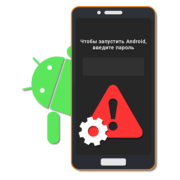




Спасибо большое !!!!!
Первый пункт помог))))
Помогла только переустановка приложения